Wenn Sie während des Wartens auf ein neues Projekt nichts zu tun haben und nur Google-Tabellen zur Hand haben, können Sie beispielsweise einen Countdown-Timer erstellen, um herauszufinden, wie viel Freizeit Sie noch haben.
Verwenden Sie zum Erstellen eines Timers einfach einige Funktionen:
TDAT (JETZT) -
Zeigt das aktuelle Datum und die aktuelle Uhrzeit im Format "Datum" an.
DATEDIF - Zählt die Anzahl der Tage, Monate und Jahre, die zwischen zwei Daten verbleiben. Standardmäßig wird der aktuelle Tag berücksichtigt.
TAGE - Zählt die Anzahl der Tage zwischen zwei Daten.
STUNDE - Gibt die Stundenkomponente zu einem bestimmten Zeitpunkt zurück und kann auch die Differenz der Stunden zwischen zwei Daten berechnen.
MINUTE - funktioniert ähnlich wie die HOUR-Funktion, nur für Minuten.
Nehmen wir an, wir möchten wissen, wie viele Tage bis zum Geburtstag des Habr - dem 26. Mai - laut Wikipedia noch übrig sind.
Grundeinstellungen
Damit der Timer ständig aktualisiert wird und relevante Informationen anzeigt, müssen die Berechnungseinstellungen in der Tabelle geändert werden.
Wählen Sie in der geöffneten Tabelle den Menüpunkt "Datei", gehen Sie zu "Tabelleneinstellungen" und wählen Sie auf der Registerkarte "Berechnungen" "Berechnungsaktualisierungen" - "Wenn sich jede Minute ändert".
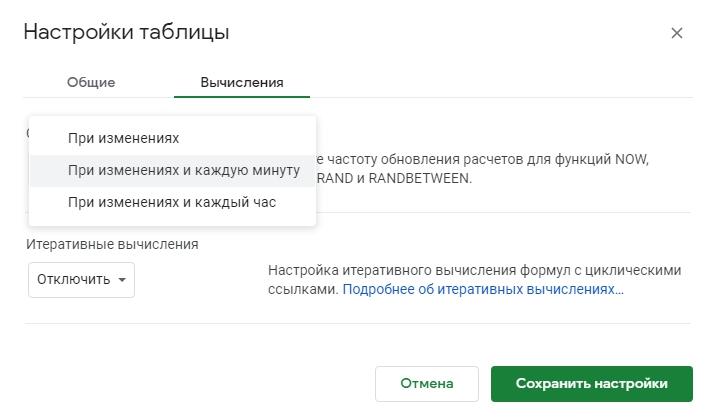
Timer-Formeln
Im Beispiel habe ich einen Timer von zwei Typen erstellt:
um die verbleibenden Tage, Stunden und Minuten anzuzeigen,
und auch
um Monate, Tage, Stunden und Minuten anzuzeigen.
Der einzige Unterschied besteht darin, dass zur Berechnung der Anzahl der verbleibenden ganzen Monate und Tage die Funktion RANDATE verwendet werden muss, während die Funktion DAYS ausreicht, um nur die Anzahl der Tage anzuzeigen.
Es gibt auch eine ZWEITE Funktion, mit der Sie Sekunden anzeigen können. Aufgrund der Tatsache, dass der Berechnungszeitbereich auf „einmal pro Minute“ begrenzt ist, wird der Sekunden-Timer einfach nicht aktualisiert.
Wir schreiben Formeln zum Zählen der Zeit
Das Beispiel verwendet Zellen:
A2 - das Enddatum, ab dem wir zählen
B2 ist das aktuelle Datum. Sie können stattdessen auch die Funktion JETZT verwenden.
Monate
Anzahl der Tage ohne ganze Monate:
Anzahl der Tage insgesamt
Uhr
Minuten
In der einfachsten Ausführungsform zeigen wir die Timerwerte in separaten Zellen an:

Mit der Funktion CONCATENATE können alle Daten in einer Zelle angezeigt werden.
In diesem Beispiel hat die Formel die Form
oder nur Tage zu zählen
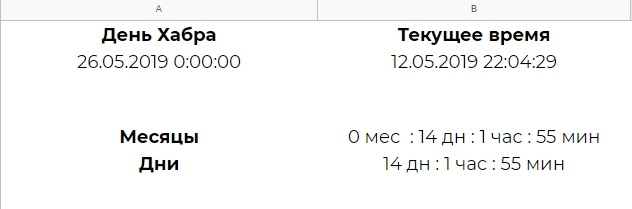
Optional können Sie auch Add-Ons in der Tabelle installieren, die unter bestimmten Bedingungen Benachrichtigungen senden, z. B. wenn eine bestimmte Anzahl von Tagen erreicht ist. Sie funktionieren jedoch nur, wenn die Tabelle in einem Fenster geöffnet ist.
Eine Beispieldatei befindet sich
unter dem Link .